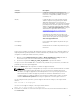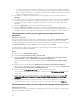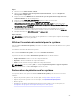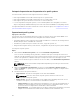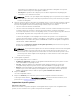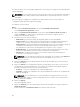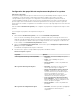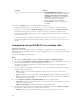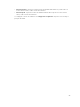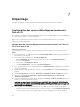Users Guide
Propriété Options
• Toujours appliquer : applique la
configuration actuelle à la pièce remplacée.
• Appliquer uniquement si le micrologiciel
correspond : sélectionnez cette option pour
appliquer la configuration actuelle si le
micrologiciel actuel correspond au
micrologiciel de la pièce remplacée.
• Ne pas modifier : conserve les paramètres
par défaut.
4. Cliquez sur Terminer une fois les options requises sélectionnées.
Le message suivant s'affiche : Task submission complete (Soumission de tâche terminée).
Une tâche est soumise dans le Visualiseur de tâches. Vous pouvez lancer le Visualiseur de tâches
pour afficher l'état de la tâche. La tâche configure le Lifecycle Controller du système avec la
configuration de remplacement de pièces. Cette configuration prend effet lorsque vous remplacez
une pièce du système.
Si vous avez mis à jour les attributs de remplacement de pièces, il arrive que les mises à jour ne
soient pas immédiatement définies. Patientez quelques minutes, puis vérifiez si les mises à jour sont
définies.
Comparaison du profil HBA FC à un système cible
À propos de cette tâche
Cette fonctionnalité vous permet de générer un rapport de comparaison concernant la méthode
d'application d'un profil HBA FC à un système cible et d'identifier toute non-correspondance par rapport
au système cible.
Pour générer un rapport de comparaison :
Étapes
1. Dans l'utilitaire System Viewer, cliquez sur Comparer le profil de configuration HBA FC.
2. Sur l'écran intitulé Comparer le profil de configuration HBA FC, cliquez sur Parcourir et sélectionnez
le fichier de profil HBA FC que vous avez appliqué à la collection.
Une barre de progression indique que les systèmes cibles ont été analysés et qu'un rapport de
comparaison est généré.
3. Une fois le rapport de comparaison HBA FC généré, les couleurs suivantes s'affichent à l'écran pour
indiquer l'état de la comparaison :
• Blanc : indique que le profil HBA FC appliqué et le profil qui se trouve sur le système cible
correspondent.
• Rouge : indique une non-correspondance lors de l'application du profil HBA FC au système cible.
• Gris : indique que le profil HBA FC que vous avez appliqué n'est pas configuré ou que l'attribut est
manquant dans le système cible.
4. L'écran Comparer le profil de configuration HBA FC affiche les champs suivants :
• Carte cible : le type de carte HBA FC présente sur le système cible. Il est possible qu'un système
cible possède plusieurs cartes.
• Emplacement appliqué : l'emplacement appliqué sur le système cible.
5. Sélectionnez n'importe quel élément du rapport de comparaison et cliquez sur Afficher les détails
pour afficher les détails du port. Les champs suivants s'affichent.
• Attribut : dresse la liste des attributs HBA FC selon le profil que vous avez sélectionné.
88